iPhone’da Apple News+ yazılarına ve sayılarına göz atma ve bunları okuma
Apple News+’tan en iyi şekilde yararlanmak için favori yayınlarınızı takip edin, güncel sayıya ve eski sayılara göz atın veya daha sonra okumak üzere sayıları indirin (bazı ülkelerde veya bölgelerde kullanılamayabilir).
Yayınları takip etme ve takip etmeyi bırakma
Bir Apple News+ yayınını takip etmek için ona ait kanalı takip edin. Aşağıdakilerden birini yapın:
Today sekmesine veya News+ sekmesine dokunun, bir Apple News+ yayınındaki yazıya veya sayıya dokunun, ekranın en üstünde yayının adına dokunun, sonra
 simgesine dokunun.
simgesine dokunun.Following sekmesine dokunun, ekranın en üstündeki arama alanına dokunun, yayının adını girin, sonra
 simgesine dokunun.
simgesine dokunun.News+’a dokunun, Browse the Catalog’a veya ekranın üst kısmındaki bir kategoriye dokunun, sonra yayın kapağının altındaki Follow’a dokunun.
Bir yayını izlemeyi bırakmak için Following’e dokunun, sola kaydırın, sonra Unfollow’a dokunun.
Apple News+ sayılarına göz atma
Apple News+ yazıları ve sayıları; News+ kaynağında, Today kaynağında ve kanal kaynaklarında görünür. Yazılar, konu kaynaklarında ve arama sonuçlarında da bulunabilir (sayılar bulunamaz). Sayıların tamamına erişmek için ekranın en altındaki News+ sekmesine dokunup şunlardan birini yapın:
Mevcut tüm yayınları görüntüleme: Ekranın üst tarafındaki Browse the Catalog’a dokunun.
Belirli bir içerik kategorisini görüntüleme: Ekranın üst tarafında Business & Finance, Entertainment veya Sports gibi bir kategoriye dokunun. Apple News editörleri tarafından seçilen bir grup yayını görüntülemek için Featured’a dokunun. Daha fazla kategori görmek için sola kaydırın.
Yeni ve son sayıları görüntüleme: Okuduğunuz en son sayı Reading Now altında görünür. Recent altında en son okuduğunuz en yeni sayıyı, en son indirdiğinizi veya takip ettiğiniz bir kanaldan en son yayınlananı görürsünüz
Not: Bir Apple News+ yayınını engellerseniz bu yayına ait sayılar My Magazines’den çıkarılır.
Apple News+ yazılarına ve sayılarına göz atma: News+ ekranında yukarı kaydırın, sonra açmak istediğiniz yazıya veya sayıya dokunun.
Sayıyı açma
Bir sayıyı şu yöntemlerden herhangi birini kullanarak açabilirsiniz:
News+ veya Today kaynağında bir sayıya dokunun.
Following’e dokunun, Apple News+ kanalının adını arama alanına girin, kanala dokunun, sonra sayıya dokunun.
Birinin sizinle paylaştığı bir sayı bağlantısını takip edin.
Geçmiş tarihli sayılara erişme
Following’e dokunun, sonra takip ettiğiniz bir kanala dokunun veya kanalı arayıp daha sonra ona dokunun.
Recent bölümündeki son sayılarda okumak istediğiniz sayıya kaydırın, sonra açmak için sayıya dokunun.
Kanalın mevcut tüm geçmiş tarihli sayılarına göz atmak için ekranın en üstündeki sayıları kaydırın.
Apple News+ sayılarını okuma
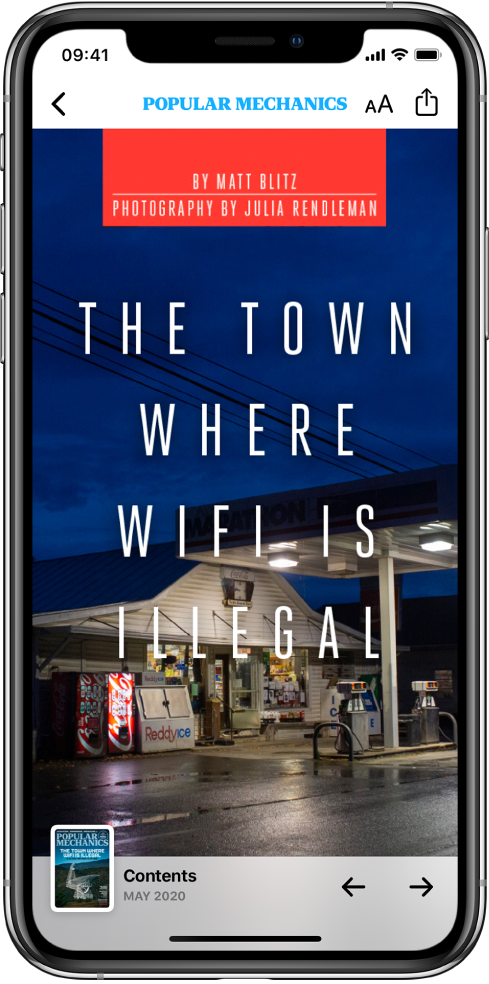
Sayıyı açın ve şunlardan herhangi birini yapın:
İçindekileri görüntüleme: Ekranın sol altındaki kapak küçük resmine dokunun.
Yazıya gitme: Apple News Format’taki bir sayının içindekiler bölümündeki yazı bağlantısına dokunun. PDF sayısında görüntülemek istediğiniz sayfanın küçük resmine dokunun.
Sayıda sayfa sayfa ilerleme: Bir sonraki yazıya gitmek için sola kaydırın veya
 simgesine dokunun ya da bir önceki yazıya gitmek için sağa kaydırın veya
simgesine dokunun ya da bir önceki yazıya gitmek için sağa kaydırın veya  simgesine dokunun.
simgesine dokunun.Metin puntosunu değiştirme: Apple News Format’taki yazılar için
 simgesine dokunun, sonra yazıdaki ve kanalın diğer tüm yazılarındaki puntoyu değiştirmek için küçük veya büyük harfe dokunun. PDF sayılarında büyütmek için parmaklarınızı kıstırıp açın.
simgesine dokunun, sonra yazıdaki ve kanalın diğer tüm yazılarındaki puntoyu değiştirmek için küçük veya büyük harfe dokunun. PDF sayılarında büyütmek için parmaklarınızı kıstırıp açın.
Apple News+ sayısını indirme
Sayıları çevrimdışı okumak üzere indirmek için şunlardan birini yapın:
News+ sekmesine dokunun. My Magazines bölümünde veya bir kategoride sayı kapağının altındaki
 simgesine dokunun, sonra Download Issue’ye dokunun.
simgesine dokunun, sonra Download Issue’ye dokunun.Following’e dokunun, dergi kanalı kaynağına dokunun, sonra Recent Issues grubunda sayı kapağının alt tarafındaki
 simgesine dokunun, sonra Download Issue’ye dokunun.
simgesine dokunun, sonra Download Issue’ye dokunun.
iPhone yeterli depolama alanına ve Wi-Fi bağlantısına sahipse News, takip ettiğiniz dergilerin en son sayılarını otomatik olarak indirir. Yalnızca aboneliğiniz varsa sayıları indirebilirsiniz.
Apple News+ sayısını elle silme
Çoğu durumda, otomatik olarak indirilen sayılar iPhone’dan 30 gün sonra silinir. Daha erken silmek için şu adımları izleyin:
News+ sekmesine dokunun.
My Magazines bölümünde sayı kapağının altındaki
 simgesine dokunun, Remove’a dokunun, sonra aşağıdakilerden birini yapın:
simgesine dokunun, Remove’a dokunun, sonra aşağıdakilerden birini yapın:Bir sayıyı silip kapağını My Magazines altında tutma: iPhone’da yer açmak için Remove Download’a dokunun. Sayının kapağı kalır, böylece My Magazines altından o sayıyı kolaylıkla yeniden erişebilirsiniz.
Bir sayıyı ve kapağını silme: Sayının kapağını ve içeriğini aygıtınızdan ve aynı Apple kimliği ile giriş yaptığınız diğer aygıtlarınızdan silmek için Remove from My Magazines’e dokunun.
Bir sayı My Magazines içindeyse ama indirilmemişse aynı kapağını Apple kimliği ile giriş yaptığınız aygıtlarınızın tümünde My Magazines’den silmek için Remove from My Magazines’e dokunun.
İndirilen tüm sayıları silmek için Following > History’e dokunun, Clear’e dokunun, sonra Clear All’a dokunun.
iPhone’daki yer sınırlıysa sayılar 30 günden önce otomatik olarak silinebilir. Apple News+ ile dergileri okuma adlı Apple Destek makalesine bakın.